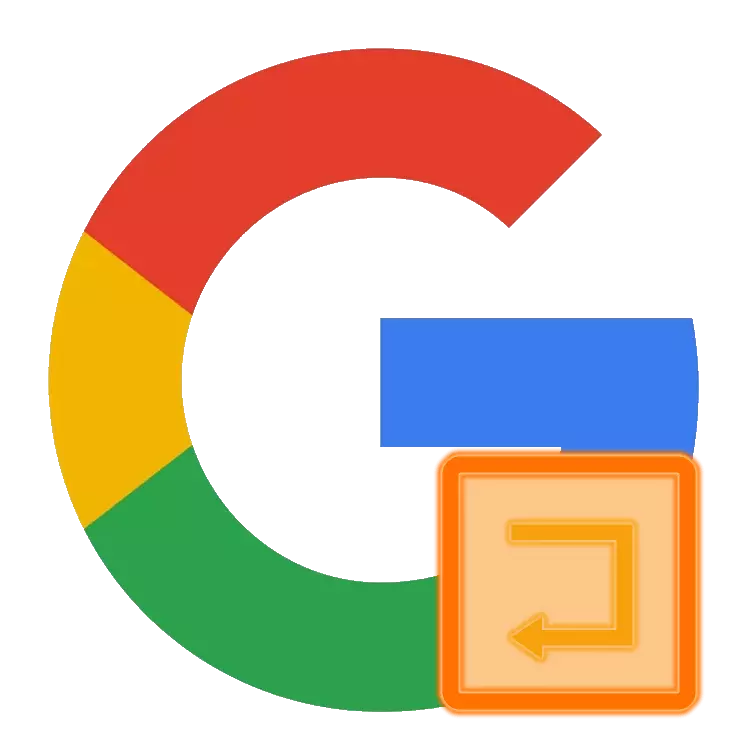
Google bietet Benutzern eine ziemlich große Anzahl von Dienstleistungen und Anwendungen, aber um auf alle Funktionen zuzugreifen, müssen Sie sich bei Ihrem Konto anmelden, das natürlich zuerst erstellt werden muss. Wir haben bereits über den zweiten früheren geschrieben, heute werden wir von dem ersten erzählen, das heißt, über den Eingang des Google-Kontos.
Option 2: Hinzufügen eines Kontos
Wenn Sie mehr als ein Google-Konto haben und Sie dazu beitragen, sie parallel zu verwenden, oder Sie in demselben Browser zusammen mit anderen Benutzern arbeiten, können Sie einfach ein anderes (oder mehr) Konto hinzufügen, während Sie die zunächst autorisierte Erhebung aufrechterhalten.
- Auf der Hauptseite der Google-Suchmaschine klicken Sie auf das oben angegebene Link auf das Profilbild.
Notiz: Dies kann auf der Hauptseite der meisten anderen Unternehmensdienste durchgeführt werden.
- Klicken Sie in dem öffnenden Menü auf die Schaltfläche Konto hinzufügen.
- Wiederholen Sie die Schritte 2-3 vom vorherigen Teil des Artikels, dh Ihren Benutzernamen und Ihr Kennwort geben Sie vom Konto ein und klicken Sie auf Weiter.
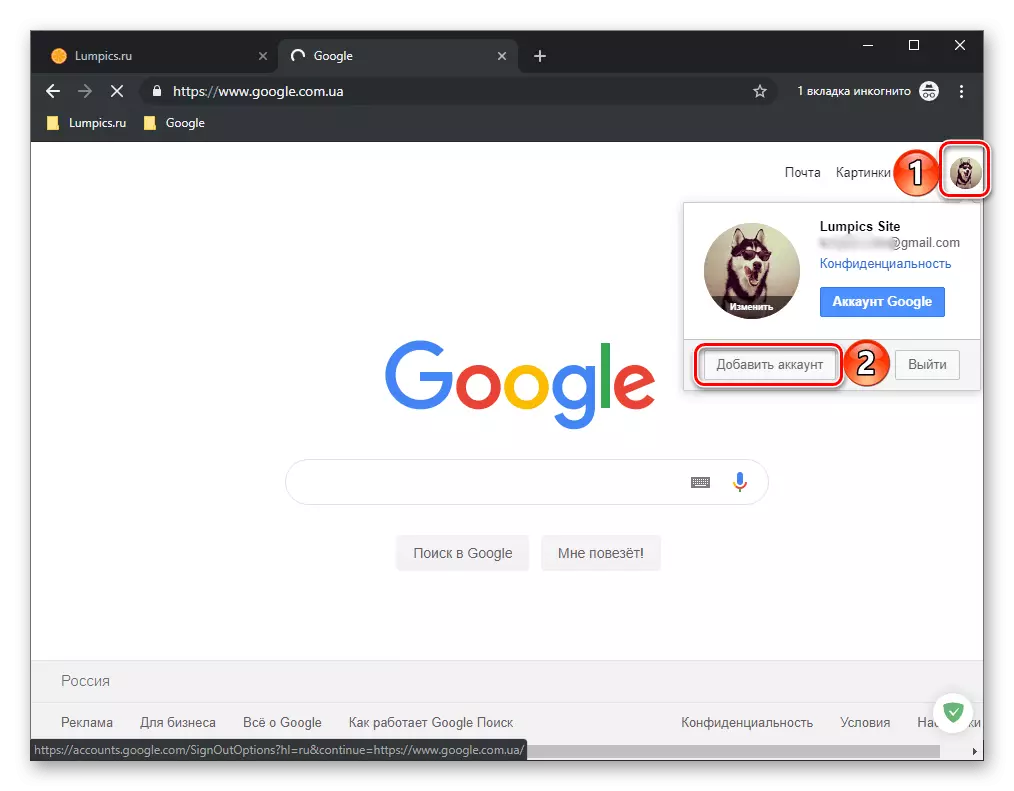
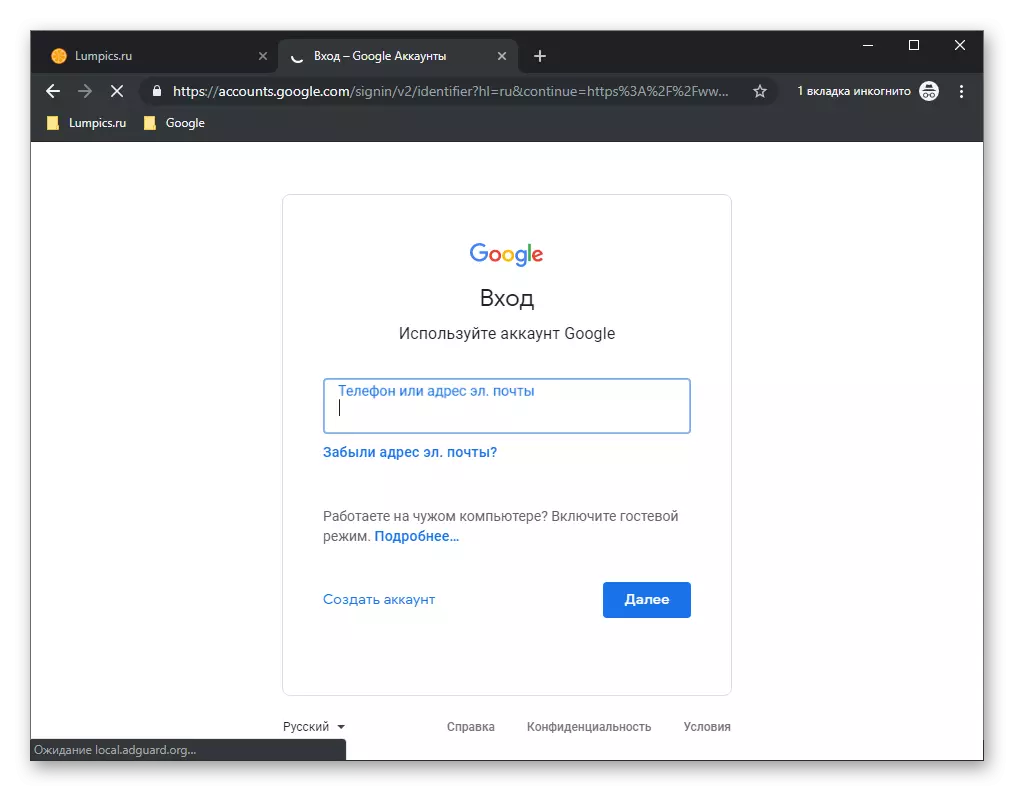
Wenn Sie während des Berechtigungsprozesses Schwierigkeiten und / oder Probleme haben, empfehlen wir Ihnen, den nächsten Artikel zu lesen.
Lesen Sie mehr: Was tun, wenn es nicht im Google-Konto funktioniert?
Option 3: Google Chrome
Wenn Sie Google Chrome verwenden und Ihre Daten zwischen verschiedenen Geräten (Lesezeichen, Historie, Registerkarten, Erweiterungen usw.) synchronisieren möchten, wird die optimale Lösung unter dem Konto von Google im Browser und nicht auf der Startseite autorisiert. Dies geschieht wie folgt:Melden Sie sich bei Google-Konto auf mobilen Geräten an
Google ist nicht nur für seine Suchmaschine und Webdienste berühmt, sondern auch Anträge, die auf iOS- und Android Mobile-Plattformen dargestellt werden. Das letzte Betriebssystem besitzt auch das Unternehmen, und es ist für sie ohne die Verfügbarkeit des entsprechenden Kontos schwierig. Als nächstes sagen wir Ihnen, wie Sie Ihr Google-Konto auf Ihr Smartphone oder Tablet eingeben.
Option 1: Android
Die Anmeldung zum Google-Konto auf dem Android-Gerät wird ausgeführt, wenn er zuerst gestartet und konfiguriert ist (eine Ausnahme ist Smartphones und Tablets ohne einen Unternehmensdienst, der für den chinesischen Markt oder der Reflaw bestimmt ist). Außerdem können Sie Ihr Konto in den Einstellungen eingeben, Sie können auch einen anderen (oder mehr) hinzufügen. Verfügbar auf mobilen Geräten und dem, was wir oben im Beispiel eines PCs in den Bericht im Browser in Betracht gezogen haben. Wir haben zuvor in einem separaten Artikel über all dies geschrieben sowie über eine Reihe von anderen mit der Genehmigung der Nuancen zusammenhängt.
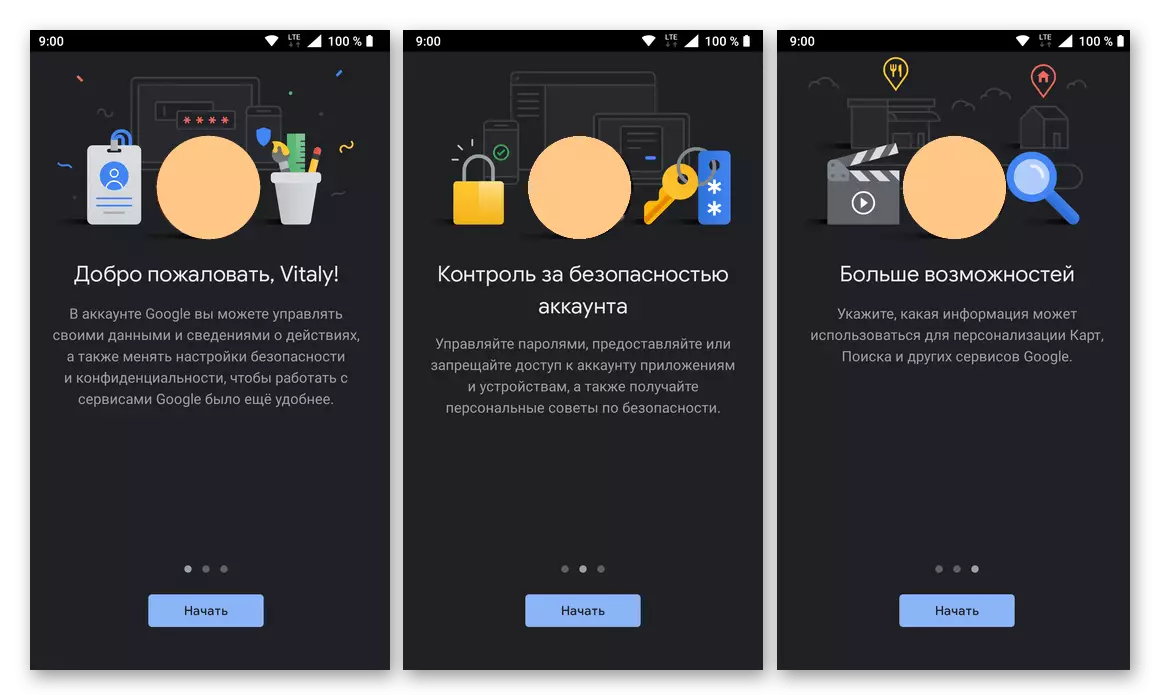
Lesen Sie mehr: Anmelden bei Google-Konto auf Android
Option 2: iOS
Apple hat viele eigene Dienstleistungen, aber die Analoga der Hauptprodukte von Google Corporation, wie Suche und YouTube, haben definitiv keine. Alles, einschließlich dieser Anwendungen, kann jedoch aus dem App Store installiert werden. Sie können sich in jedem von ihnen separat anmelden, und Sie können dem iOS-Gerät sofort ein Google-Konto hinzufügen, so wie dies auf dem Android-Wettbewerbs-Betriebssystem erfolgt ist.
Notiz: Im folgenden Beispiel wird das iPad verwendet, auf dem iPhone-Algorithmus von Aktionen, die zur Lösung unserer Aufgabe ausgeführt werden müssen, genau dasselbe.
- Öffnen Sie die "Einstellungen".
- Blättern Sie durch die Liste der verfügbaren Optionen nach unten, bis zu den Kennwörtern und des Kontoelements.

Tippen Sie darauf, um zu gehen, und wählen Sie "Neues Konto".
- Klicken Sie in der Liste der verfügbaren Optionen auf Google.
- Geben Sie das Login (Telefon oder E-Mail-Adresse) von Ihrem Google-Konto ein und tippen Sie anschließend auf "Weiter".

Geben Sie das Passwort an und bewegen Sie sich erneut "Nächstes".
- Herzlichen Glückwunsch, Sie haben Ihr Google-Konto auf iOS eingegeben, in dem Sie denselben Abschnitt des Abschnitts "Passwörter" und des Konten "stellen können.
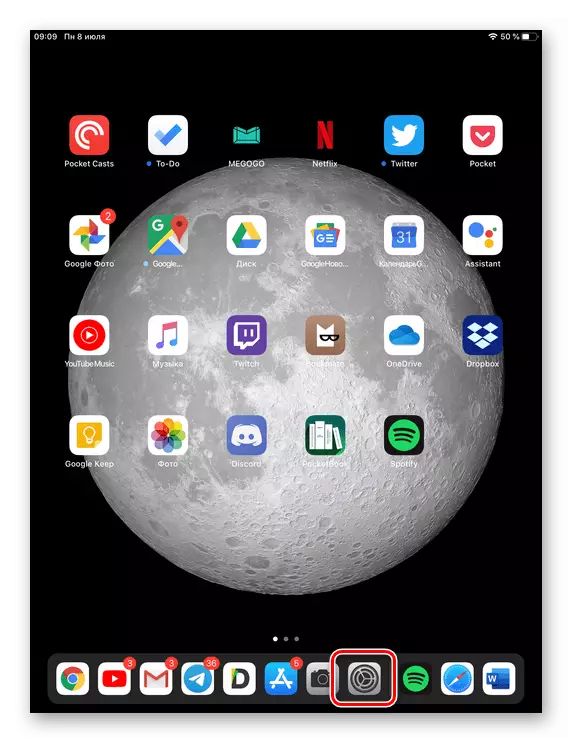
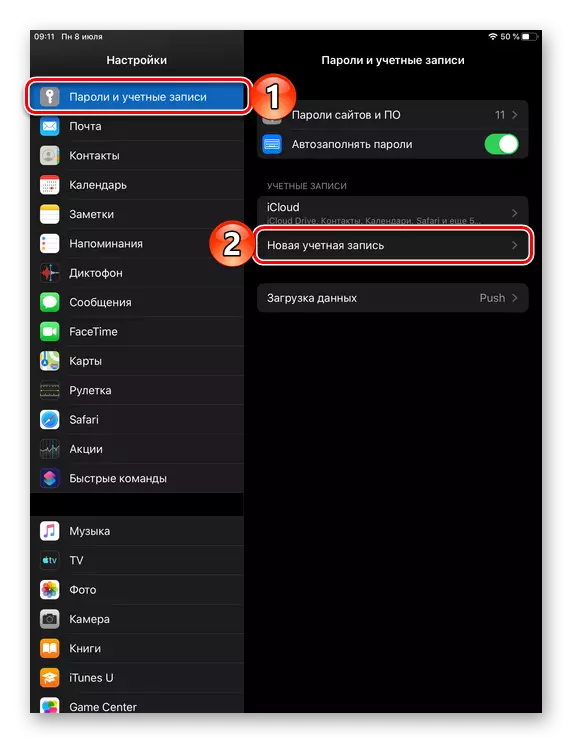
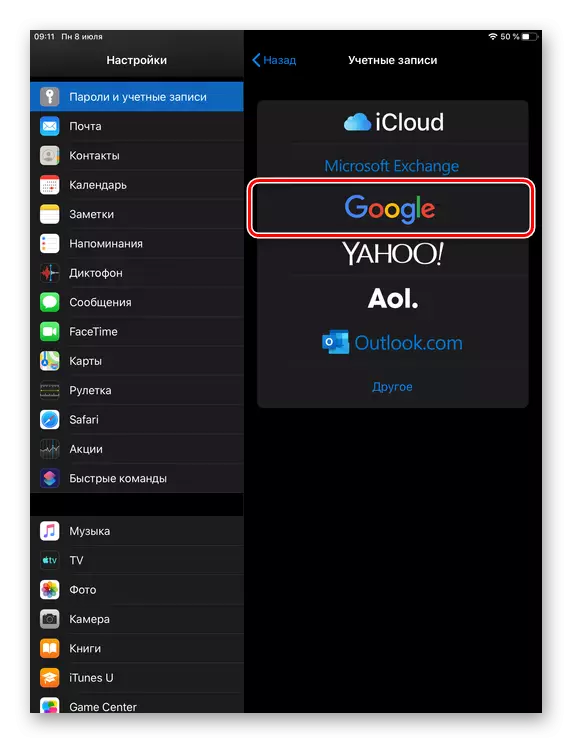

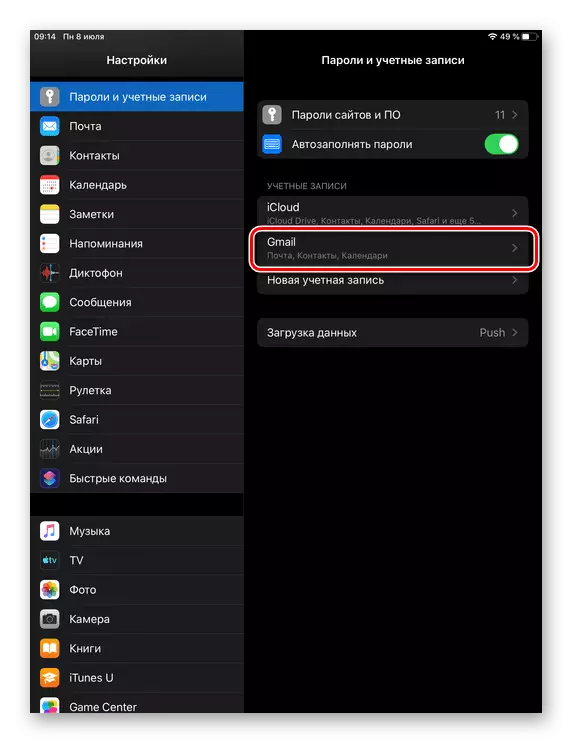
Zusätzlich zum Hinzufügen eines Google-Kontos direkt an das Gerät können Sie ihn auch in den Browser Google Chrome eingeben und separat in den Browser-Google-Chrome eingeben. Dies erfolgt auf dieselbe Weise wie auf dem Computer. In allen anderen Anwendungen der ehemaligen "Corporation of Good", der das Anmelde- und Kennwort im System aufrechterhalten kann, ist es nicht mehr erforderlich, sich anzumelden - die Daten werden automatisch gezogen.
Lesen Sie auch: Wie kommt man das Google-Konto heraus?
Abschluss
Jetzt wissen Sie von allen möglichen Optionen, um Google-Konto sowohl in einem PC-Browser als auch in jedem der beiden mobilen Betriebssysteme einzugeben.
